
Dacă aproape toată lumea pare să aibă o plângere cu privire la Windows, este că dorește să repornească atât de des. Indiferent dacă este vorba de actualizări Windows sau doar atunci când instalați, dezinstalați sau actualizați software-ul, Windows va solicita deseori repornirea.
Windows trebuie, în general, să repornească deoarece nu poate modifica fișierele de sistem în timp ce acestea sunt utilizate. Aceste fișiere sunt blocate și pot fi modificate numai atunci când nu sunt utilizate.
Ce face repornirea?
Windows nu poate actualiza sau elimina fișierele care sunt în uz. Când Windows Update descarcă noi actualizări, nu le poate aplica imediat la fișierele de sistem Windows. Aceste fișiere sunt în uz și sunt blocate împotriva oricăror modificări. Pentru a instala aceste actualizări, Windows trebuie să oprească majoritatea sistemului de operare. Windows poate apoi reporni sistemul și încărca fișierele actualizate când pornește.
Repornirea poate fi necesară și la actualizarea sau eliminarea anumitor tipuri de software. De exemplu, dacă utilizați un fel de program antivirus sau un driver hardware care se conectează adânc în sistem, fișierele acestuia vor fi încărcate în memorie și protejate împotriva modificărilor. Când actualizați sau eliminați fișierele utilizate, este posibil ca Windows să fie nevoit să repornească computerul și să modifice fișierele înainte ca sistemul să pornească complet.
Repornirea Windows Update
LEGATE DE: Împiedicați Windows să repornească computerul după actualizările Windows
Microsoft lansează frecvent patch-uri pentru Windows, majoritatea ajungând în „Patch Tuesday”, a doua marți a fiecărei luni. Majoritatea acestor actualizări modifică fișierele de sistem care nu pot fi actualizate în timp ce Windows rulează, deci necesită o repornire. Cu toate acestea, nu toate actualizările Windows necesită o repornire. De exemplu, actualizările pentru Microsoft Office nu ar trebui să necesite o repornire - aceste fișiere pot fi descărcate din memorie prin repornirea Office.
Windows vă împiedică să reporniți, deoarece actualizările de securitate nu sunt instalate până când nu faceți acest lucru. Microsoft a introdus ferestre de tip pop-up care vă fac probleme pentru a reporni computerul și chiar reporniți computerul automat în vremurile de început ale Windows XP, când viermii precum Blaster, Sasser și Mydoom erau în stare sălbatică. Microsoft a dorit să se asigure că toată lumea va reporni rapid după ce a primit actualizările, astfel încât să nu fie infectați. Actualizările nu ar ajuta dacă oamenii ar aștepta zile sau săptămâni înainte de repornire și s-ar infecta între timp.
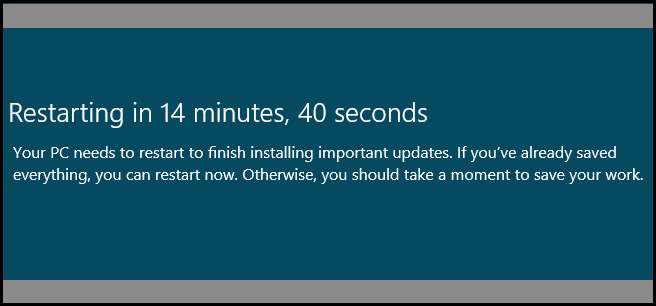
Instalarea, dezinstalarea sau actualizarea software-ului
Programele software doresc uneori să reporniți computerul atunci când le instalați, dezinstalați sau actualizați. Acest lucru se poate datora faptului că utilizează fișiere de sistem de nivel scăzut și drivere care nu pot fi actualizate sau eliminate din mers. De exemplu, să presupunem că dezinstalați programul antivirus. Dezinstalatorul probabil nu va putea elimina toate fișierele imediat, așa că va trebui să reporniți. Programul de dezinstalare va programa ștergerea fișierelor, iar Windows va șterge automat fișierele la următoarea pornire a computerului.
Unele programe pot dori, de asemenea, să reporniți după ce le instalați. De exemplu, atunci când instalați un antivirus, este posibil să doriți să reporniți imediat, astfel încât să poată urmări procesul de pornire. Unele drivere hardware de nivel scăzut pot necesita o repornire înainte de a putea funcționa. Desigur, este, de asemenea, posibil ca unii instalatori de programe să vă ceară să reporniți atunci când nu este cu adevărat necesar.
Cum s-a mutat și șters fișierul de programe Windows la repornire
Windows oferă un API pe care dezvoltatorii de aplicații îl pot utiliza pentru a muta, redenumi sau șterge un fișier utilizat. Aplicația cere Windows să redenumească sau să mute un fișier când computerul repornește, iar cererea este scrisă în valoarea HKLM \ System \ CurrentControlSet \ Control \ Session Manager \ PendingFileRenameOperations din registru. Când Windows pornește, verifică această cheie de registry și efectuează orice operațiuni de fișiere solicitate de program.
LEGATE DE: Cum să ștergeți, mutați sau redenumiți fișierele blocate în Windows
Puteți vizualiza lista modificărilor de fișiere în așteptare și puteți programa propriile mișcări și ștergeri folosind utilitarele PendMoves și MoveFile SysInternals . Acest lucru vă permite să ștergeți și să mutați fișiere pe care nu le puteți șterge, deoarece acestea sunt utilizate în prezent. Există alte utilitare care oferă mutarea sau ștergerea fișierelor la repornire și toate funcționează scriind în această cheie de registry Windows. Unele utilități vă permit, de asemenea deblocați fișierele blocate și ștergeți-le sau mutați-le , dar acestea vor cauza probleme dacă încercați să deblocați și să modificați fișierele de care depinde sistemul.

Dar Linux și alte sisteme de operare?
Dacă ați folosit vreodată Linux sau un alt sistem de operare, probabil ați observat că Windows vrea să repornească mai des decât o face. Linux pur și simplu nu te face să repornești la fel ca Windows, chiar și după instalarea actualizărilor de sistem. Acest lucru este adevărat, dar nu este atât de simplu.
Pe Windows, fișierele utilizate sunt în mod normal blocate și nu pot fi modificate sau șterse. Pe Linux, fișierele folosite pot fi modificate sau șterse în mod normal. Aceasta înseamnă că, pe un sistem Linux, acele fișiere ale bibliotecii de sistem pot fi actualizate imediat fără o repornire. Orice fișier în uz poate fi șters probabil imediat.
LEGATE DE: Ce este nucleul Linux și ce face?
Iată captura: modificările nu vor intra neapărat în vigoare până la repornire. De exemplu, dacă instalați o actualizare pentru o bibliotecă de sistem, fișierele de pe disc vor fi actualizate imediat, dar toate procesele care rulează folosind acea bibliotecă vor folosi în continuare vechea versiune nesigură. Dacă actualizați un program, noua versiune a programului respectiv nu va fi utilizată până când nu închideți programul și îl reporniți. Dacă instalați un nou Kernel Linux , nu veți utiliza noul nucleu până când nu reporniți computerul și nu porniți în noul nucleu. Există câteva modalități de a trece la un nou kernel fără repornire, dar acestea nu sunt în general utilizate în sistemele Linux de consum și sunt mai mult pentru servere care necesită un timp de funcționare maxim.
Cu alte cuvinte, o repornire este adesea necesară pentru a vă asigura că actualizările importante au intrat în vigoare pe Linux. Sigur, dacă rulați un server și timpul de funcționare este important pentru dvs., puteți rezolva nevoia de actualizări repornind procesele afectate. Dar, dacă sunteți un utilizator normal de desktop, probabil că veți dori doar să reporniți computerul.
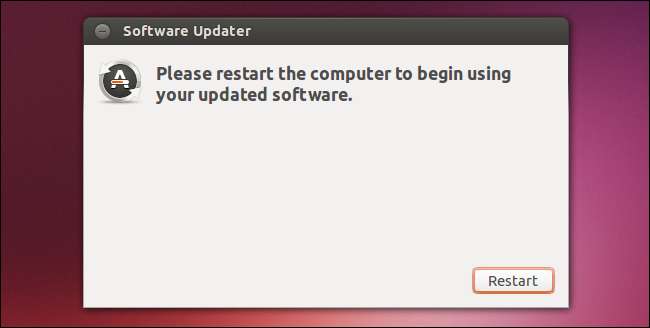
Vestea bună este că repornirea a devenit mai puțin necesară în timp. Windows poate schimba acum multe tipuri de drivere - drivere grafice , de exemplu - fără a reporni sistemul. Funcțiile moderne de securitate (cum ar fi activarea Paravanului de protecție Windows) au făcut Windows mai sigur, astfel încât Windows 8 oferă o perioadă de grație de trei zile pentru repornire după actualizările Windows.
Credit de imagine: Anders Sandberg / Flickr







